[ファイルを表示](View File)ダイアログ ボックス内のオプションを使用して、静止イメージ、番号付きイメージ シーケンス、IFL ファイルまたはアニメーション ファイルのイメージを選択して表示します。静止イメージと番号付きイメージ シーケンスは、機能限定版のレンダリング フレーム ウィンドウに表示されます。
[ファイルを表示](View File)ダイアログ ボックスで、IFL ファイルを選択した場合、[情報](Info)ボタンによりテキスト ファイルの内容が Windows のノートパッドで表示されます。
イメージについてズーム拡大、ズーム縮小、パンを行うことができます。ホイール マウスがあれば、ホイール ボタンを使用してズームとパンができます。次の手順を参照してください。
アニメーション ファイル(AVI、または QuickTime MOV)を選択すると、3ds Max が Windows メディア プレイヤーが起動してファイルを再生できるようにします。メディア プレイヤーには、専用のヘルプ システムがあります。
手順
ファイルを表示するには:
- [レンダリング](Rendering)
 [レンダリングをプレビュー](Preview Renderings)
[レンダリングをプレビュー](Preview Renderings)  [メディア ファイルを表示](View Media File)を選択します。
[メディア ファイルを表示](View Media File)を選択します。 - [ファイルの種類](Files Of Type)リスト ボックスからファイル タイプを選択します。
- 表示するファイルを選択します。 注: [ファイルを表示](View File)ダイアログ ボックスには、[ユーザ パスの設定](Configure User Paths)ダイアログ ボックスで指定した既定値のイメージ パスではなく、最後にファイルを選択した場所が表示されます。
[レンダリング フレーム ウィンドウ](Rendered Frame Window)でズーム拡大するには、次のいずれかの操作を行います。
 を押してクリックします。
を押してクリックします。 - ホイール マウスを使用して、ホイールを順方向に(奥に向かって)回します。
[レンダリング フレーム ウィンドウ](Rendered Frame Window)でズーム縮小するには、次のいずれかの操作を行います。
 を押して右クリックします。
を押して右クリックします。 - ホイール マウスを使用して、ホイールを逆方向に(手前に向かって)回します。
[レンダリング フレーム ウィンドウ](Rendered Frame Window)でパンするには、次のいずれかの操作を行います。
 を押してドラッグします。
を押してドラッグします。 - ホイール マウスを使用して、ホイール ボタンを押したままドラッグします。3 つのボタンのあるデバイスであれば、イメージをパンすることができます。
インタフェース
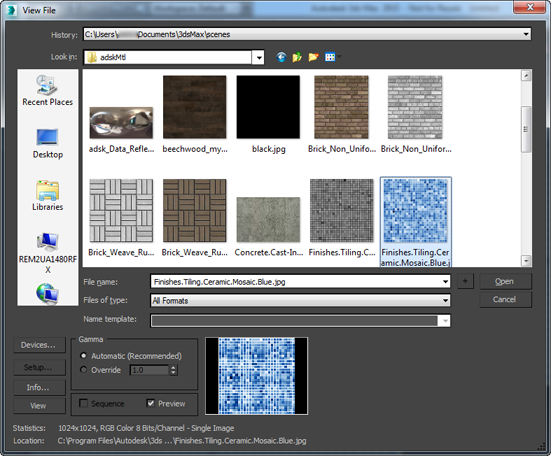
- 履歴
- イメージを選択するたびに、使用したパスが、使用した最も新しいパスとして履歴リストの一番上に追加されます。
[シーン](Scene)
 [ビューを設定](Configure Views)
[ビューを設定](Configure Views)  [ビューポート バックグラウンド](Viewport Background)など、このインタフェースの他の領域から行ったファイル選択もここに保存されます。この履歴情報は、
3dsmax.ini
ファイルに保存されます。
[ビューポート バックグラウンド](Viewport Background)など、このインタフェースの他の領域から行ったファイル選択もここに保存されます。この履歴情報は、
3dsmax.ini
ファイルに保存されます。 - ファイルの場所
- ドライブとディレクトリを参照します。
 [直前に表示したフォルダへ移動](Go To Last Folder Visited)
[直前に表示したフォルダへ移動](Go To Last Folder Visited)- クリックすると、前回参照したフォルダに戻ります。
 1 つ上のフォルダへ
1 つ上のフォルダへ- ディレクトリ構造の 1 つ上のレベルに移動します。
 新しいフォルダの作成
新しいフォルダの作成- このダイアログ ボックスでは、新しいフォルダを作成できます。
 [表示](View)メニュー
[表示](View)メニュー- 情報を表示する方法に関するオプションがリストされます。
- サムネイル: フォルダの内容がサムネイルで表示されます。詳細情報は表示されません。
- タイル: フォルダの内容が大きいアイコンで表示されます。詳細情報は表示されません。ダイアログ ボックスを広げると、その幅いっぱいにアイコンが表示されます。
- 小さいアイコン: フォルダの内容が小さいアイコンで幅いっぱいに表示されます。詳細情報は表示されません。
- リスト: フォルダの内容が一覧表示されます。詳細情報は表示されません。
- 詳細: フォルダの内容が、サイズや日付などの完全な詳細情報付きで表示されます。
- ファイルのリスト
- [表示](View)メニューで指定された形式でディレクトリの内容をリストします。 ヒント: [表示](View)メニュー
 [詳細](Details)ボタンをオンにすると、フォルダの内容が、名前、サイズ、ファイル タイプ、更新日時、およびアトリビュートとともに表示されます。 カラムのラベルをクリックして、そのカラムの内容に基づいてリストをソートすることができます。
[詳細](Details)ボタンをオンにすると、フォルダの内容が、名前、サイズ、ファイル タイプ、更新日時、およびアトリビュートとともに表示されます。 カラムのラベルをクリックして、そのカラムの内容に基づいてリストをソートすることができます。 - ファイル名
- 選択したオブジェクトの名前を表示します。
- ファイルの種類
- ディレクトリ ウィンドウにリスト表示するファイルの種類を選択します。
- 名前テンプレート
- [メディア ファイルを表示](View Media File)では表示されません。
- デバイス
- デジタル ビデオ レコーダなどの出力ハードウェア デバイスを選択できます。出力デバイスを使用するには、使用するデバイス、そのドライバ、およびプラグインをシステムにインストールしておく必要があります。
- 設定
- [メディア ファイルを表示](View Media File)では表示されません。
このオプションは、[レンダリング出力ファイル](Render Output File)や[ビューポート バックグラウンド](Viewport Background)などのファイル ダイアログ ボックスだけで表示されます。保存済みファイルのイメージ アトリビュートを指定するダイアログ ボックスが表示されます。 また、[バックグラウンド イメージを選択](Select Background Image)ダイアログ ボックスでは、IFL ファイルを作成するための引数を指定できます。
- 情報
- フレーム レート、圧縮形式、ファイル サイズ、解像度などの、ファイルに関する詳細情報を表示します。この情報は、ファイルの種類とともに保存される情報に基づいています。
ファイルに埋め込まれた値がある場合は、このダイアログ ボックスにその値が表示されます。値がない場合は、「N/A」と表示されます。

- 表示
- 選択されたイメージまたはアニメーションを表示します。
[ガンマ](Gamma)領域
これらのオプションは、ファイルを表示する場合は無効になります。
シーケンスまたはプレビュー
- シーケンス
- [メディア ファイルを表示](View Media File)では表示されません。このオプションは、[シーン](Scene)
 [ビューを設定](Configure Views)
[ビューを設定](Configure Views)  [ビューポート バックグラウンド](Viewport Background)
[ビューポート バックグラウンド](Viewport Background)  [ファイル](Files)
[ファイル](Files)  [バックグラウンド イメージを選択](Select Background Image)ダイアログ ボックスに表示されます。[設定](Setup)とともに使用して、IFL ファイルを作成します。
[バックグラウンド イメージを選択](Select Background Image)ダイアログ ボックスに表示されます。[設定](Setup)とともに使用して、IFL ファイルを作成します。 - プレビュー
- イメージ プレビュー表示を切り替えます。
- プレビュー サムネイル
- 選択したイメージのプレビューを表示します。
- 統計
- 選択されているファイルの解像度、カラー深度、ファイル タイプ、およびフレーム数が表示されます。
- 場所
- ファイルのフル パスが表示されます。